Суретті өңдеу барысында ең қажетті операциялардың бірі - заттың немесе суреттің түсін тұтастай өзгерту немесе түзету. Adobe Photoshop - бұл әмбебап дизайнердің құралы, оның құрамына осы операцияны ыңғайлы әрі жылдам орындауға мүмкіндік беретін көптеген құралдар кіреді.
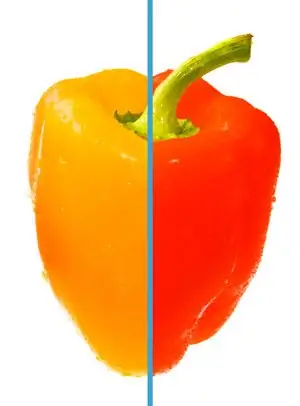
Нұсқаулық
1-қадам
Түсті өзгерту операциясы технологиялық тұрғыдан екі кезеңге бөлінеді:
- ең алдымен, суреттің түсті түзетуге жататын бөлігін сол немесе басқа жолмен бөліп алу қажет, - екіншіден, бұл іс жүзінде таңдалған фрагменттің түс сипаттамаларын өзгертудің өзі.
Adobe Photoshop бағдарламасының арсеналында оннан астам түрлі құралдар бар, олардың көмегімен сіз суреттің түсіне сол немесе басқа тәсілмен әсер ете аласыз. Олардың кейбіреулері әсер ету аймағын автоматты түрде таңдауға арналған кіріктірілген жүйеге ие, ал басқаларын пайдалану фрагмент алдын-ала таңдалғанын білдіреді.
Жиі спектрдің белгілі бір аймақтарының түстерін түзету қажет. Мысалы, суреттегі барлық сары реңктер ашық түсті болуы керек немесе көк-жасыл реңктері бар аймақтар жай жасыл түске айналуы керек және т.б.
Осындай операцияны орындау үшін сіз ең қарапайым және танымал реңк / қанықтылық функциясын қолдана аласыз. Photoshop бағдарламасының заманауи нұсқаларында ол екі формада жүзеге асырылады. Біріншіден, оны суретке бір рет қолдануға болады. (Сурет> Реттеу> Реңк / Қанықтық мәзірі). Екіншіден, дәл сол функцияны орындайтын түзету қабатын жасауға болады. (мәзір қабаттары> жаңа түзету қабаты> реңк / қанықтылық) Екінші нұсқаның ерекшелігі - жасалған қабаттың параметрлерін ең жақсы нәтижеге қол жеткізе отырып, қалағанынша өзгертуге болады. Бірінші жағдайда, түпнұсқа кескін бойынша түрлендіру көрсетілген параметрлермен біржола жүзеге асырылады. Сізге қажет әдіс белгілі бір контекстен таңдалады: егер сізде күрделі көп сатылы түсті түзету жұмысы болса, онда бір немесе тіпті бірнеше түзету қабаттарын жасаған дұрыс.
Қандай опцияны таңдасаңыз да, Реңк / Қанықтылық параметрлері бірдей. Жоғарыдағы тізімде сіз өзгертулер енгізілетін спектрлік диапазонды таңдай аласыз - әдепкі бойынша бұл алты негізгі түстің стандартты таңдауы. Оның астындағы сырғымалар таңдалған аймақтардың түсін өзгерту заңдылығын орнатады. Бірінші параметр тональды жылжуға, екіншісі - түстің қарқындылығына, үшіншісі - оның жарықтығына жауап береді.
Төменде, екі спектрлік жолақта суреттегі спектр модификациясы қалай болатыны анық көрсетілген. Егер сіз мұқият қарасаңыз, онда осы екі спектрлік жолақтың жоғарғы жағында эффект қолданылатын түс аймағын дәл келтіруге болатын шағын қосымша сырғытпалар бар.
Реңк / қанықтылықтың орнына дәл осылай сіз «Таңдамалы түс» функциясын қолдана аласыз (ол түзету қабаты ретінде және сол мәзірлерде оның жанында орналасқан бір реттік команда ретінде де жүзеге асырылады). Ондағы спектрлік диапазондардың тізімі ұқсас. Түсті өзгерту механизмі басқаша жолмен жүзеге асырылады - мұнда қозғалтқыштардың параметрлері жеке түсті арналарға жауап береді. Кейде бұл реңк / қанықтылық механизміне қарағанда ыңғайлы.
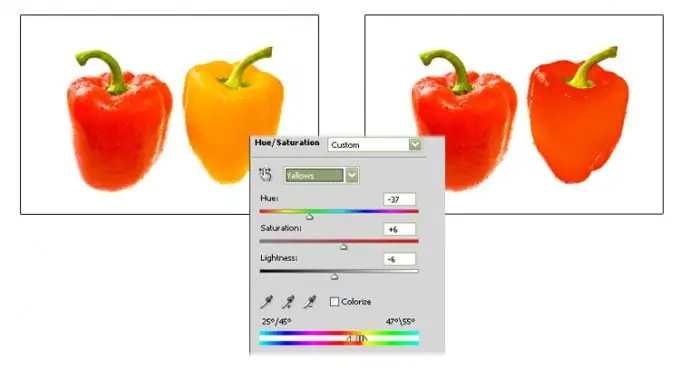
2-қадам
Сонымен қатар, егер сізге боялатын аймақ үшін белгілі бір түсті көрсету қажет болса, сіз Түсті ауыстыру функциясын қолдана аласыз. Сурет> Реттеулер> Түсті ауыстыру мәзірінде қол жетімді. Ашылған жұмыс терезесінің жоғарғы бөлігінде таңдау өрісі орналасқан, мұнда тамшылатқыш құралын қолданып, суреттегі нақты түс нүктесін үлгі ретінде көрсетуге болады. Сіз қосымша нүктелер қосу арқылы диапазонды кеңейте аласыз немесе керісінше, қажет емес реңктерді алып тастап, түсін көрсете аласыз - бұл үшін сәйкесінше көз тамшысын қосу және азайту бар. Кішкентай ақ-қара қорапта таңдалған түстің аймақтары ақ түске қалай боялатынын және қара түске өзгеруіне әсер етпейтін аймақтарды басқаруға болады. Сіздің міндетіңіз - осы терезеде нақты боялатын нәрсе туралы күткеніңізге сәйкес келетін нақты масканы алу.
Жұмыс терезесінің төменгі жағында таныс реңк / қанықтылық параметрлері бар. Олардың көмегімен жаңа түс пайда болады.
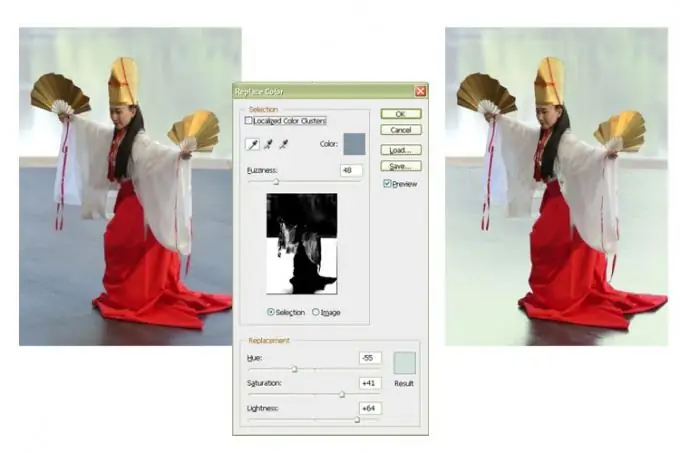
3-қадам
Дегенмен, көбінесе түстердің түстерін емес, кескіннің белгілі бір аймағын өзгерту қажет. Содан кейін таңдау кезеңі мен түстерді түзету кезеңі кезекпен жүзеге асырылуы керек.
Photoshop бағдарламасында кескіннің ауданын таңдау үшін көптеген әр түрлі құралдар бар.
Егер сайттың контуры айқын шекараларға ие болса және оны сынған қисық түрінде бейнелеу оңай болса, сіз полигональды Лассо құралын қолдана аласыз. Оның көмегімен біз қажетті аумақты периметр бойынша айналдырамыз. Полилиния жабылған кезде таңдау контуры жыпылықтай бастайды. Бұл дегеніміз, қазір қолданылатын кез-келген түрлендіру функциясы біз таңдаған аймаққа ғана әсер етеді.
Енді таңдалған фрагменттің түсін өзгертуге болады. Сол реңк / қанықтылықты мысал ретінде келтірейік. Енді ашылмалы тізімнен ештеңе таңдай алмайсыз - таңдау қазірдің өзінде жасалған. Әдепкі бойынша, Мастер мәні бар, яғни түрлендіру бүкіл спектрге қолданылады. Түстерді түпнұсқаға қатысты түзетуге немесе Colorize өрісіне құсбелгі қою арқылы бүкіл аумақты бір түсті тонмен «бояуға» болады. Бұл жағдайда үш қозғалтқыш бүкіл аумаққа бір түсті көлеңке орнатады.
Әрине, суреттегі қажетті орындарды тек Лассо құралының көмегімен ғана емес, басқа да көптеген тәсілдермен таңдауға болады: мысалы, сиқырлы таяқша және суретті автоматты түрде реттейтін жылдам таңдау құралы. Сіз идеологиялық тұрғыдан басқа жолмен жүріп, таңдауды тұйық контур принципі бойынша емес, кескіннің үстіне орналастырылған ақ-қара маска түрінде жасай аласыз. Ол үшін масканы өңдеу режимі бар (Q пернесін немесе құралдар тақтасының төменгі жағындағы сәйкес белгішені басу арқылы оған және артқа ауысуға болады). Енді масканы, мысалы, щеткамен сызуға болады, геометриялық примитивтерден және т.б.
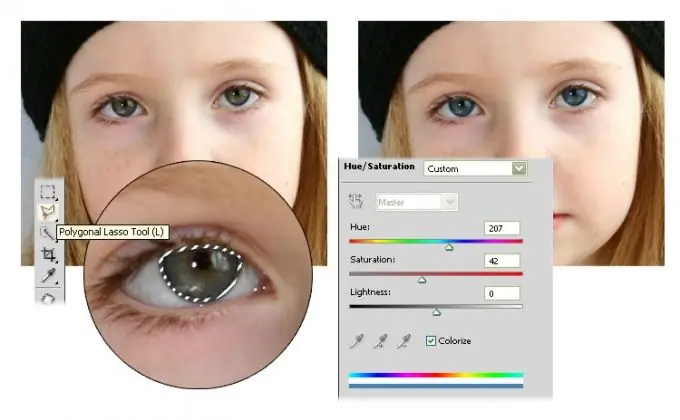
4-қадам
Бағдарламаның мүмкіндіктері кең, оларды зерделей отырып, сіз өз тәжірибеңізді кеңейтесіз, одан әрі жетілдірілген нәтижелерге қол жеткізесіз. Тәжірибе жасап көріңіз, мысалы Adobe Photoshop түсін өзгерту функцияларын қолданып көріңіз - Сурет> Реттеу мәзірінен Түс балансы, Вариациялар, Фото сүзгісі және т.б. түрлі түсті өзгерту тапсырмалары.






